win10系统可以说是现在最常见的电脑系统,但是有些小伙伴在使用系统的时候,会出现按W弹出工作区的情况,那么怎么来解决,为此系统屋给你提供简单的Win10系统按W弹出工作区解决方法,从而轻松解决你所遇的问题。
Win10系统按W弹出工作区解决方法
1、首先通过快捷键【Win+R】对于运行功能打开,然后输入regedit,点击确定进入到注册表编辑器。
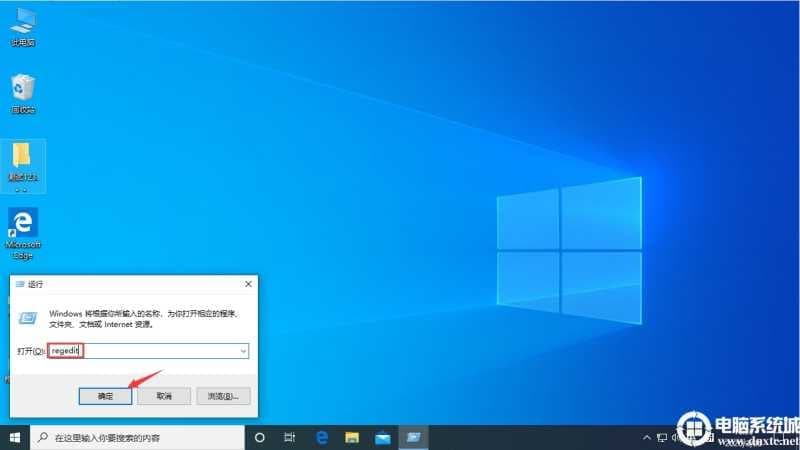
2、打开注册表编辑器之后依次打开:HKEY_LOCAL_MACHINE\SOFTWARE\Policies\Microsoft
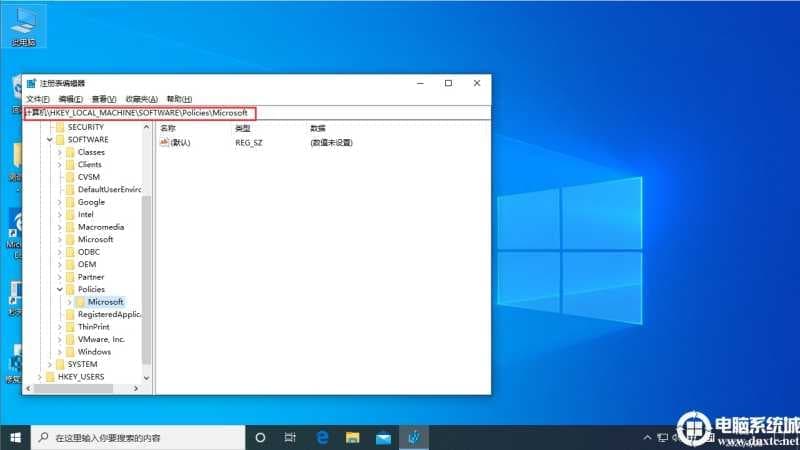
3、然后右键点击Microsoft文件夹,将其重命名为WindowsINKWorkSpace
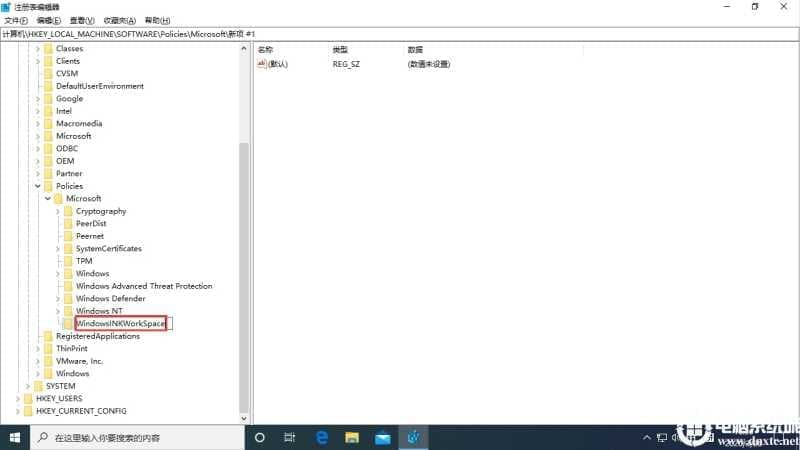
4、然后在右侧的栏目中新建一个Dword(32位)值,命名为AllowWindowsInkWorkspace。
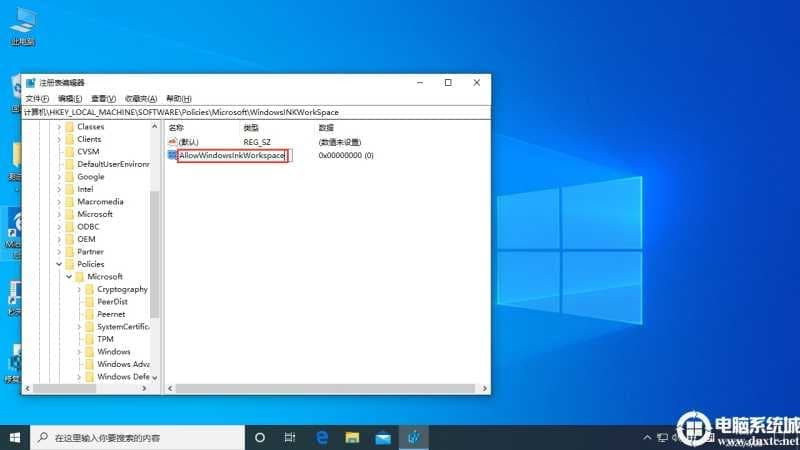
5、最后,将“AllowWindowsInkWorkspace”的数值数据修改为“0”,点击“确定”并重启设备就可以了。
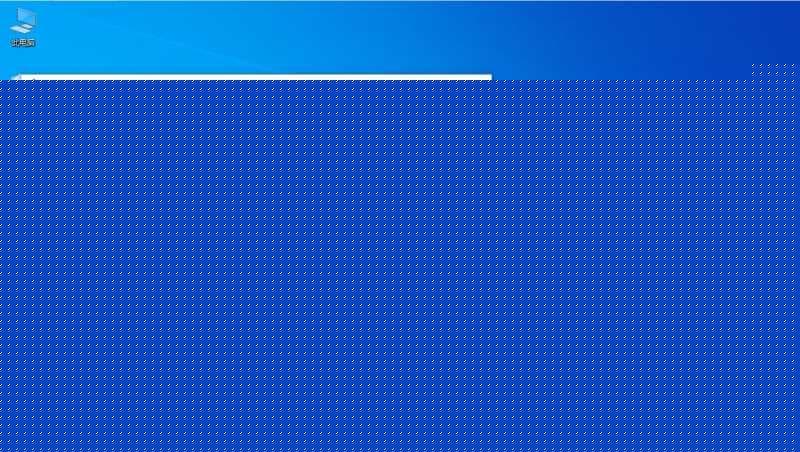
以上就是小编为大家整理的Win10系统按W弹出工作区解决方法,想了解更多系统软件内容可以对电脑系统城进行关注!
分享到:
评论留言